- 1. Enregistrer l'écran avec le son et la webcam
- 2. Enregistrer l'écran des appareils iOS sur l'ordinateur
- 3. Créer facilement des vidéos professionnelle avec des outils d'IA, des effets et d'autres ressources créatives
- 4. Utilisez la puissance de l'IA pour améliorer la qualité de la voix, réduire les bruits de fond
- 5. Outils IA puissantes : générateur de miniature, générateur de clip, changeur de voix, texte en voix ou voix en texte, etc.

Comment enregistrer des conférences sur iPhone facilement ?
L'enregistrement des conférences dans la salle d'étude a toujours été une tâche exceptionnellement difficile. Alors que vous êtes assis là-bas avec un groupe modeste d'étudiants différents, leur clameur peut émietter la nature de vos enregistrements de cours sur iPhone. Si vous avez besoin de capturer une vidéo de l'écran de votre iPhone ou iPad, vous avez besoin de la meilleure application d'enregistrement de cours pour votre iPhone sur l'App Store. La capacité d'enregistrer les mouvements sur votre écran est intégrée directement dans iOS et iPad OS via un composant appelé Screen Recording. Néanmoins, si votre objectif est de vous assurer que vous disposez d'un excellent enregistrement, qui pourra être entendu plus tard sans aucune obstruction, vous pouvez généralement utiliser également la meilleure application d'enregistrement de cours implicite de votre appareil pour iPhone.
La plupart du temps, le contenu des cours en ligne est enregistré en dehors de la classe principale. En règle générale, chaque éducateur doit enregistrer le matériel de cours en ligne à l'extérieur de la salle d'étude et nécessite un guide pratique sur un iPhone avec une webcam et un microphone inhérents ou un téléphone portable. C'est probablement l'approche la plus idéale pour enregistrer des cours. Pour faire bouger les choses, vous devrez introduire une application différente. Une recherche rapide sur le Web renverra un grand nombre d'applications d'enregistrement diverses dans l'App Store qui garantissent de vous indiquer la meilleure façon d'enregistrer la voix sur iPhone, et en gardant à l'esprit qu'un grand nombre d'entre elles garantissent la qualité rare, pas très beaucoup satisfont les espoirs.
Au fil du temps et de l'innovation, une grande partie d'entre vous assimilera des informations à partir d'enregistrements de conversations en ligne, car vous pouvez obtenir différentes données à partir d'un large éventail de conversations sans vous aventurer hors de chez vous. Parfois, vous pouvez découvrir qu'un discours spécifique est important et vouloir le revoir. Cela a été rendu possible grâce à la meilleure application d'enregistrement de cours pour iPhone. Néanmoins, enregistrer l'écran de votre iPhone peut être très utile, que vous ayez besoin de sauvegarder un extrait du jeu auquel vous jouez, d'enregistrer une partie d'un flux en direct sur Instagram ou de faire une vidéo explicative pour vos compagnons. Vous pouvez envoyer la vidéo que vous enregistrez à un membre de la famille ou à un compagnon, la transférer sur Twitter ou la publier sur votre histoire Instagram, comment enregistrer une conférence sur mon iPhone est votre plus grande préoccupation et ici nous recrutons le meilleur guide pour effectuer cela facilement.
Partie 1 : Enregistrer des conférences sur iPhone avec un mémo vocal
Apple propose une application Voice Memos qui est désormais consolidée sur l'iPhone. Cette application rend très simple l'enregistrement des discours de classe, et vous pouvez également l'utiliser pour enregistrer d'autres avis vocaux. Il fonctionne comme un enregistreur informatisé, vous n'avez donc pas besoin d'en acheter un pour cette raison spécifique. L'iPhone, un téléphone portable bien connu créé par Apple, accompagne diverses applications utilitaires. L'un de ces utilitaires est l'application Voice Memos, qui vous permet d'enregistrer du son et de sauvegarder le fichier en tant que document sur l'iPhone.
Si vous suivez un cours ou assistez à une conférence et que vous préférez enregistrer l'introduction de l'enseignant, vous pouvez utiliser l'application Voice Memos pour le faire avec seulement quelques avancées fondamentales. Ainsi, dans le guide référencé ci-dessous, nous expliquerons comment enregistrer des conférences sur iPhone avec l'application Voice Memos aux côtés de l'amplificateur de l'iPhone pour enregistrer des conférences. Même si c'est très simple, vous devez suivre quelques étapes pour garantir la nature de vos fichiers.
Comment enregistrer de l'audio sur iPhone avec l'application Voice Memos
Étape 1 : Localisez l'application Mémos vocaux, qui peut se trouver dans le dossier Extras de votre téléphone; il est écrit "Memos vocaux" en dessous et a une image d'un graphique sonore
Étape 2 : Lancez l'application et notez le grand cercle rouge en bas. Au moment où vous appuyez dessus, un fichier sera lancé immédiatement.
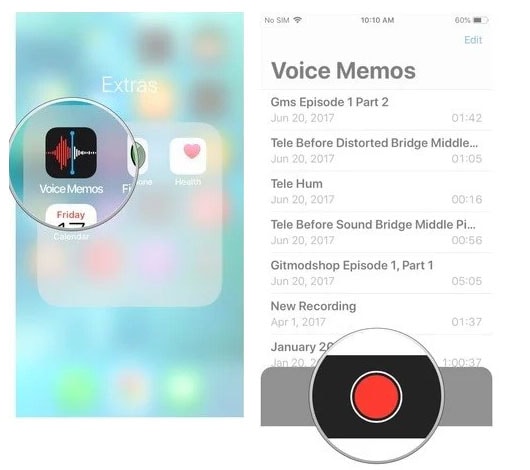
Étape 3 : Pour arrêter l'enregistrement, appuyez sur Arrêter. Vous pouvez également mettre en pause, puis appuyer alternativement sur reprendre pour continuer à enregistrer dans un fichier similaire.
Étape 4 : En fonction de votre demande d'enregistrement, vous pouvez également donner un nom à ce fichier enregistré en appuyant sur le champ applicable. Si vous êtes d'accord avec la nature de ce fichier, cliquez sur le bouton Enregistrer. Dans tous les cas, vous pouvez également appuyer sur le bouton d'effacement si vous pensez que l'enregistrement n'est pas adéquat.
Étapes de partage :
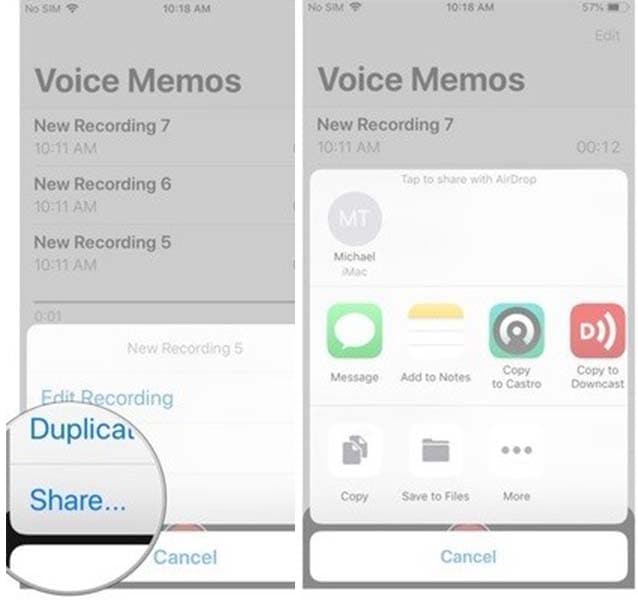
- En plus d'enregistrer des avis vocaux avec le microphone de votre iPhone, vous pouvez également les partager avec d'autres. Ceci est extrêmement avantageux pour chacun de ces étudiants qui ont besoin de partager leurs cours magistraux avec les étudiants individuels.
- Pour cette raison, cliquez sur l'application Voice Memos et appuyez sur la mise à jour vocale que vous devez partager. Chaque fois que vous avez choisi un fichier spécifique, une offre différente apparaîtra dans le coin inférieur gauche de votre écran. Si vous ne l'avez pas découvert, c'est une boîte bleue avec un boulon pointant vers le haut.
- Avec l'aide de ce composant spécifique, vous pouvez partager vos fichiers de différentes manières. Il intègre iMessage, les e-mails et d'autres applications multimédias en ligne.
Partie 2 : Enregistrer des vidéos de cours avec enregistrement d'écran
Étant donné que cette application d'enregistrement vocal est maintenant pré-introduite, c'est un endroit décent pour commencer au cas où vous débuteriez simplement dans le monde de l'enregistrement vocal, mais au fur et à mesure que vous augmenterez vos capacités, vous devrez sans aucun doute passer à une application supérieure, plus adaptable. Nonobstant l'explication dont vous avez besoin pour enregistrer du son, il existe une application d'enregistrement vocal sur iPhone. Le client peut en télécharger un grand nombre gratuitement, ce qui s'occupera des affaires. Donc, si vous voulez savoir comment enregistrer des cours sur iPhone, rappelez-vous que toutes les applications ne sont pas équivalentes et que l'application qui vous convient le mieux dépendra de ce que vous devez utiliser.
Tous les iPhones sont livrés pré-empilés avec l'enregistreur d'écran, une application d'enregistrement vocal qui a un ensemble agréable de points forts qui fonctionnent admirablement pour la plupart des clients fondamentaux, y compris la gestion de l'enregistrement si la vidéo est excessivement longue. Vous pouvez facilement découvrir cette application en vous rendant sur le symbole des éléments supplémentaires de votre iPhone sur l'écran d'accueil. La meilleure application d'enregistrement de cours pour iPhone coordonnera chacun de vos enregistrements en un seul endroit, il n'est donc pas difficile de les trouver lorsque vous devez les envoyer pour enregistrement. De même, il ne sera pas difficile de voir vos enregistrements transmis directement depuis l'application.
Étape 1 : Pour activer l'enregistrement d'écran, vous devez d'abord vous assurer que l'enregistrement d'écran est activé dans le Centre de contrôle. Pour ce faire, procédez comme suit :
Ouvrez les Paramètres et appuyez sur sur le Centre de contrôle > Personnaliser les contrôles.
Le récapitulatif du haut montre ce qui est incorporé. Accepter "l'enregistrement d'écran" n'est pas là, découvrez-le dans la liste ci-dessous et appuyez sur le bouton + à côté.
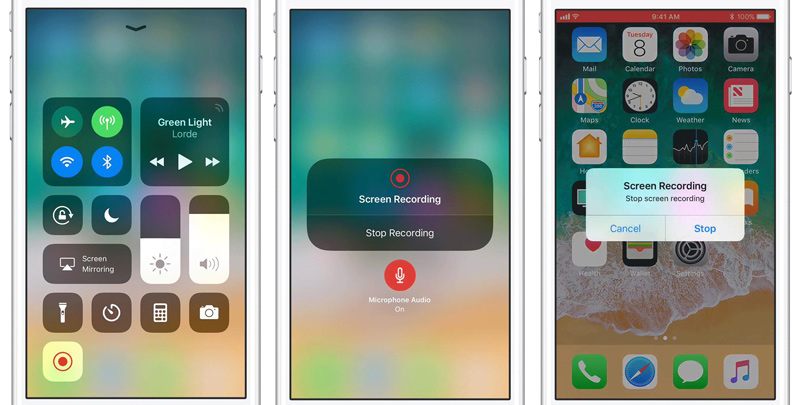
Étape 2 : Vous êtes maintenant prêt à enregistrer votre écran. Pour commencer, ouvrez l'application ou le site Web que vous souhaitez enregistrer. Balayez vers le haut pour afficher le menu du centre de contrôle ou vous pouvez également dérouler le menu dans le coin supérieur droit, comme indiqué ci-dessous :
Étape 3 : pendant que vous êtes encore dans le centre de contrôle, appuyez sur la capture d'enregistrement de l'écran pour commencer l'enregistrement. Lorsque vous appuyez sur le bouton d'enregistrement d'écran, une horloge démarre, ce qui vous laisse trois secondes avant de commencer l'enregistrement. Appuyez sur l'écran pour masquer le menu du centre de contrôle.
Étape 4 : Avant de commencer l'enregistrement, appuyez longuement sur le bouton d'enregistrement de l'écran. Appuyez sur le bouton du récepteur sur l'écran à ressort pour allumer le microphone. À ce stade, appuyez sur "Commencer l'enregistrement". Le démarrage commencera dans cette fenêtre. Appuyez n'importe où sur l'écran pour quitter l'écran, puis appuyez sur l'écran suivant pour fermer le centre de contrôle.
Étape 5 : Pour arrêter l'enregistrement, balayez vers le haut pour accéder à nouveau au Centre de contrôle et appuyez à nouveau sur le bouton d'enregistrement
Sauf si vous avez un média ouvert, vous verrez une barre rouge au point le plus élevé de votre écran ou en haut à gauche au cas où vous auriez un iPhone plus récent, indiquant que vous enregistrez. Si vous appuyez sur cette barre, vous obtiendrez une fenêtre contextuelle vous demandant si vous devez arrêter l'enregistrement. Appuyez sur "Arrêter" comme indiqué ci-dessus.

L'enregistreur d'écran tout-en-un & Éditeur vidéo
 Téléchargement sécurisé
Téléchargement sécurisé Téléchargement sécurisé
Téléchargement sécuriséConclusion
L'enregistrement de conférences sur iPhone peut vous aider à comprendre vos exposés de manière impérieuse, en particulier si vous étudiez un domaine complexe, ou que vous ne soyez pas un locuteur local de la langue de votre cours. Vous pouvez écouter ces enregistrements autant de fois que vous le souhaitez pour obtenir un arrangement supérieur. De plus, puisque c'est à votre récepteur iPhone d'enregistrer les cours, il vous permet de vous connecter avec vos éducateurs et autres collègues de classe sans aucune restriction. La partie extraordinaire de la sauvegarde naturelle de vos fichiers est de pouvoir extraire ces enregistrements sur l'intégralité de vos gadgets Apple. C'est en grande partie à cause de l'incorporation d'iCloud d'Apple. Assurez-vous simplement de suivre la meilleure application d'enregistrement de cours pour iPhone ci-dessus en vous assurant que les mémos vocaux sont activés dans les paramètres iCloud sur chacun de vos gadgets pour que les choses fonctionnent correctement.

![Top 10 des logiciels de studio d'enregistrement gratuits [Mise à jour 2025]](https://images.wondershare.com/democreator/thumbnail/edit-videos-on-windows.jpg)


